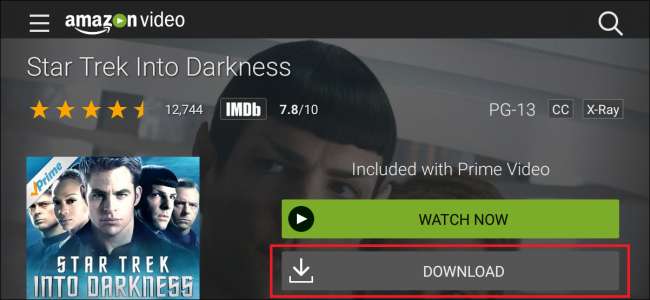
우리 모두 그 전에 거기에 가본 적이 있습니다. 긴 여행이 다가오고 있고, 영화를보기 좋아하는 태블릿이나 휴대 기기가 있으며, 안정적인 Wi-Fi 서비스 사이에 긴 간격이있을 것으로 보입니다. 여행자는 무엇을해야합니까? Netflix 또는 Hulu와는 달리 Amazon Prime은 실제로 스트리밍 콘텐츠를 기기의 하드 드라이브에 로컬로 다운로드 할 수있는 비디오 서비스이기 때문에 동료로드 워리어를 두려워하지 마십시오.
이동 중에 셀룰러 서비스를 잃거나 무선 라우터의 범위를 벗어날 수 있다고 예상되는 지점이 포함 된 경우이 기능은 가족 구성원이 차 안에서 즐겁게 지내거나 게임에 약간의 엔터테인먼트를 추가하는 데 특히 유용합니다. 홍콩에서 다음 18 시간 비행.
Amazon 비디오 앱 설치
곧 읽으시 겠지만, 실제로 원하는 콘텐츠를 기기에 다운로드하는 것은 매우 간단한 작업이지만, 고전적인 Amazon 스타일에서는 기기에서 실제로 Prime 앱이 작동하도록하는 프로세스가 완전히 별도의 평가판입니다. iOS 사용자의 경우 프로세스는 고맙게도 간단합니다. 앱 스토어에서 Amazon Video 앱을 찾고, 다운로드 / 설치하고, Prime-active 계정에 로그인하기 만하면됩니다.
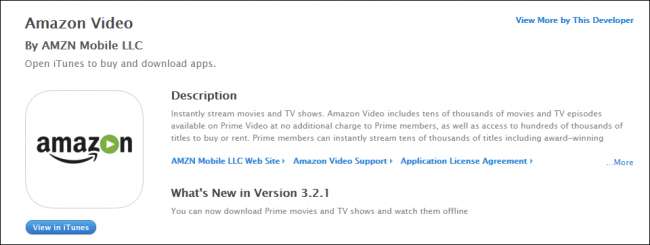
반면 Android의 경우 사용자는 먼저 Amazon의 독점적 인 App Store를 개별 .apk 파일 ( 여기에있는 링크 ).
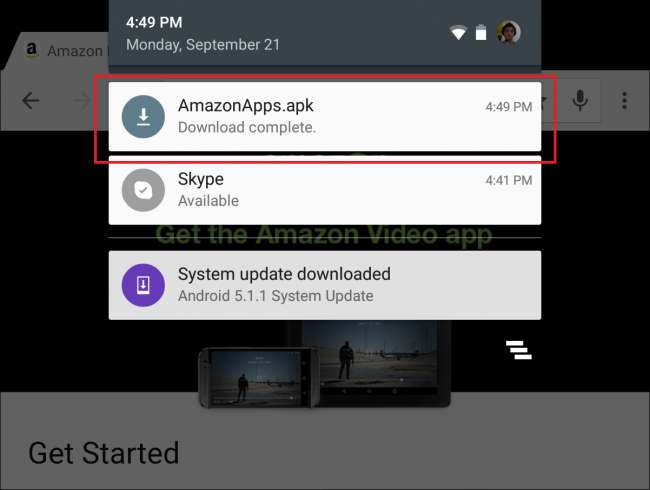
설치가 완료되면 Prime 회원은 Amazon의 App Store에서 Amazon Video App을 검색하여 독립 실행 형 애플리케이션으로 설치해야합니다.
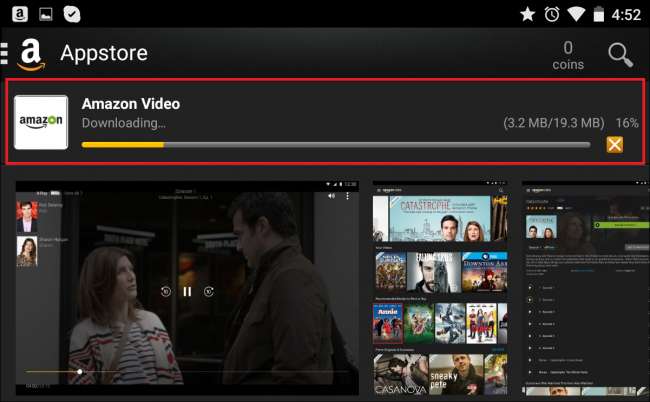 .
.
이 모든 과정을 마치면 마침내 Prime 및 Amazon Instant Video 콘텐츠에 액세스 할 수 있습니다. 두 파일 모두 Google Play의 메인 스토어를 통해 사용할 수없는 개별 .apk 파일이므로 제대로 작동하려면 기본 설정 메뉴에서 타사 소프트웨어 설치를 사용하도록 설정해야합니다.
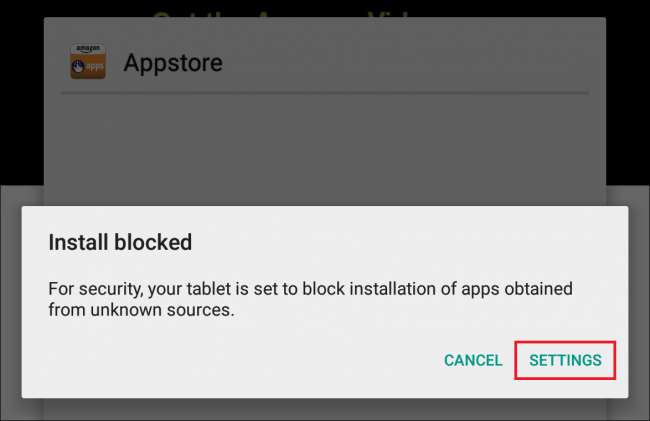
이 옵션이 활성화되지 않은 경우 앱이 자동으로 이동하지만 수동으로 수행하려는 경우 설정 –> 보안에서 토글을 찾을 수 있습니다.
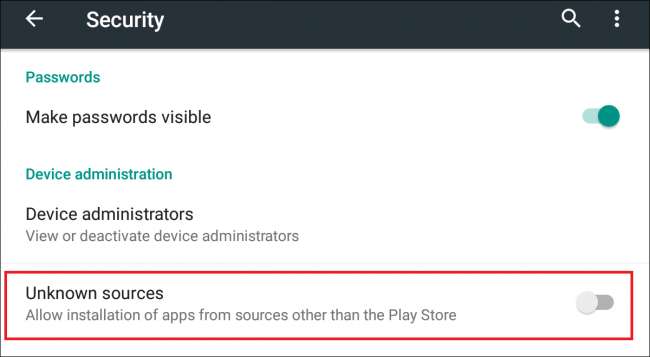
관련 : 데이터 양 (및 대역폭) 스트리밍 서비스 사용을 줄이는 방법
많은 Android 기반 맬웨어 및 바이러스 캠페인이이 보안 허점을 사용하여 휴대폰이나 태블릿에 악성 패키지를 전송하므로 Amazon Video를 실행하는 데 필요한 시간보다이 설정을 1 초 이상 켜두는 것은 권장하지 않습니다.
이 작업이 완료되면 모든 것이 계획대로 진행되면 Amazon Video App이 Amazon 로그인과 함께 팝업되고 이제 이동 중에보고 싶은 영화 또는 TV 프로그램을 찾을 수 있습니다.
콘텐츠 다운로드
장치에서 Amazon Prime Video 앱을 실행하는 모든 복잡한 작업을 처리 한 후 원하는 프로그램을 다운로드하는 작업은 실제로 매우 간단합니다. 메인 페이지에서 휴대폰이나 태블릿에 저장할 프로그램을 탭하거나 검색합니다.
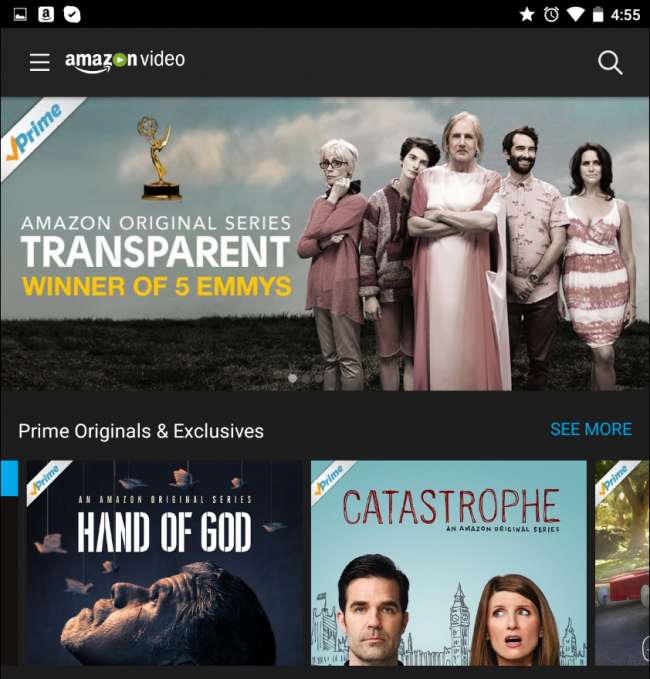
프로그램 (또는 영화) 허브가 가동되면 각 에피소드 옆에 아래 강조 표시된 상자와 유사한 작은 아이콘이 표시됩니다.
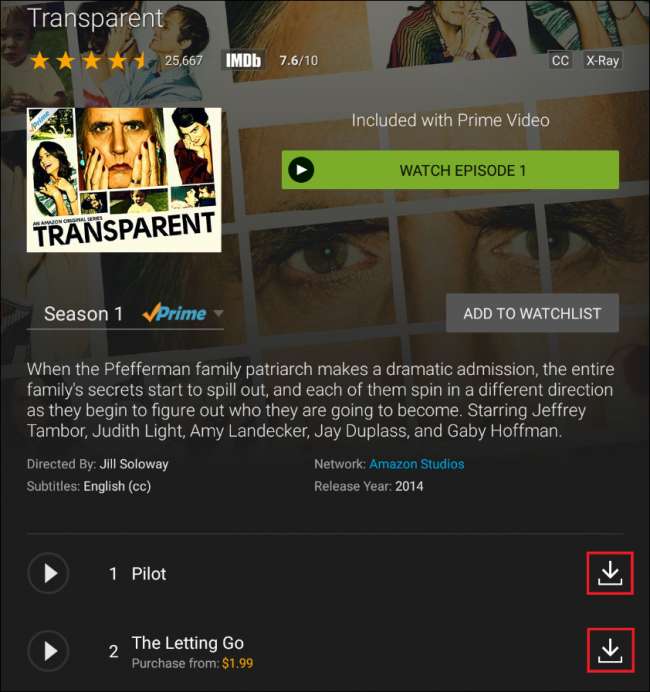
이것을 클릭하면 콘텐츠가 자동으로 기기로 다운로드되기 시작하며 Android 알림 센터를 통해 진행 상황을 추적 할 수 있습니다.
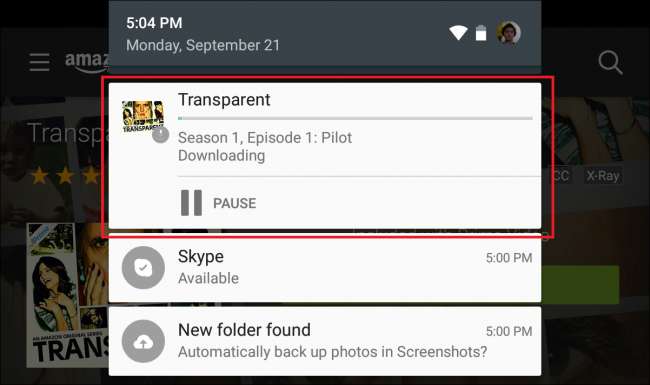
이 프로세스는 Android 또는 iOS 기기에서 동일하지만 각 미디어의 DRM은 라이선스 보유자와 Amazon의 저작권 조건에 따라 다를 수 있습니다.
관련 : 오프라인보기를 위해 Hulu 비디오를 PC에 다운로드하는 방법
Amazon Prime 독점 프로그램은 일반적으로 라이선스를 갱신하기 위해 서버에 다시 연결하기 전에 30 일 동안 기기에서 재생되며, 대형 스튜디오의 최신 영화는 확인을 요구하기 전 1 주일 동안 만 지속될 수 있습니다. 회사의 서버로 돌아갑니다.
다운로드가 활성화되어있는 동안 '다운로드 옵션'이 포함 된 작은 텍스트 팝업이 그 아래에 표시됩니다.
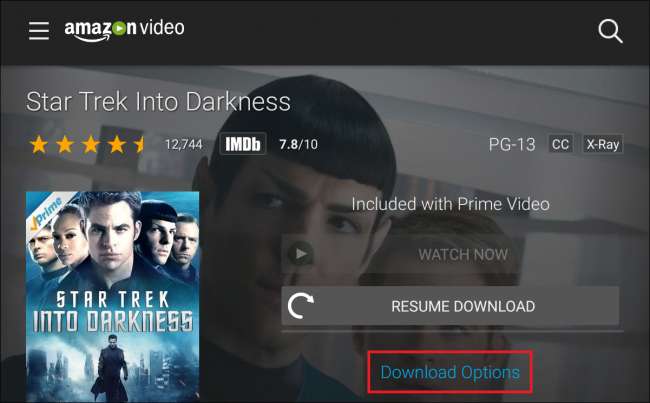
이 메뉴에서 다운로드를 일시 중지하거나 취소 할 수있을뿐만 아니라 저장 드라이브의 사용 가능한 공간이 프리미엄으로 실행중인 경우 다운로드중인 항목의 품질을 변경할 수 있습니다. 이러한 설정은 Amazon에서 임의로 측정 한 "양호"에서 "우수", "최고"까지 다양하며, 그 비트 전송률은 시청하는 기기에 따라 다릅니다.
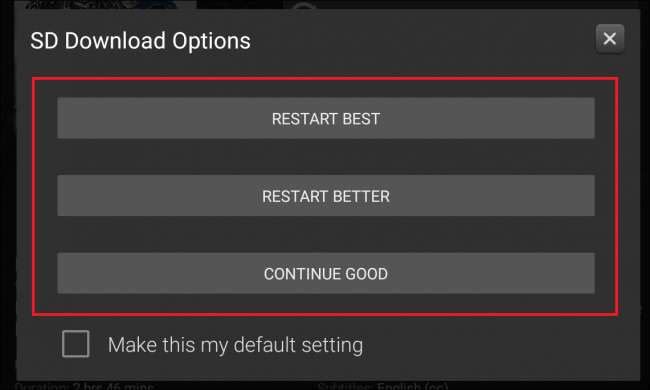
이미 다운로드하여 시청 한 프로그램을 삭제하려는 경우 기기에 있으면 모든 로컬 콘텐츠가 Amazon Video App에서 옆에 "휴지통"아이콘과 함께 표시됩니다. 이것을 탭하면 저장 공간이 자동으로 확보됩니다.
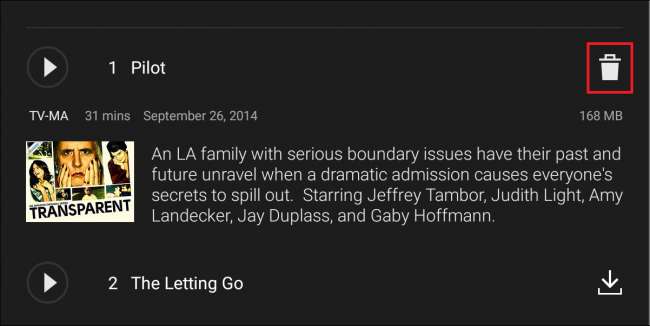
완벽한 세상에서 우리는 어디를 여행하든 항상 강력하고 안정적이며 저렴한 인터넷 연결을 사용할 수 있습니다. 하지만 우리가 실제로 살고있는 곳의 경우 집을 떠나있는 동안 좋아하는 TV 프로그램이나 영화를 1 분도 놓치지 않을 수있는 방법이 많이 있습니다.
이미지 크레딧 : 아마존 프라임







